
メールソフトの設定方法 over SSL
▼Outlook Express
1. Outlook Expressを起動します。
2. メニューの「ツール」から「アカウント(A) 」を選択します。

3. < インターネット アカウント >画面が表示されます。
- ASJホスティングサービスのアカウントを指定します。
- 【プロパティ】ボタンをクリックします。
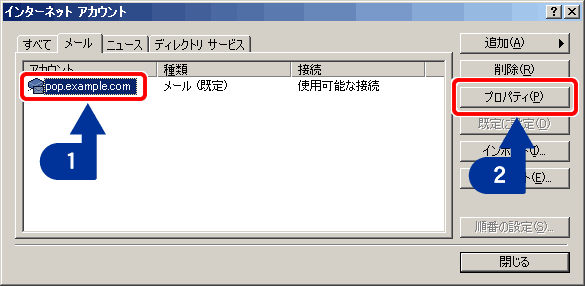
4. サーバーのポート番号を編集します。
- 「詳細設定」タブを選択します。
- サーバーのポート番号:送信メール(SMTP)を「465」にします。
「このサーバーはセキュリティで保護された接続(SSL)が必要」にチェックします。 - サーバーのポート番号:受信メール(POP3)を「995」にします。
「このサーバーはセキュリティで保護された接続(SSL)が必要」にチェックします。 - 【OK】ボタンをクリックします。
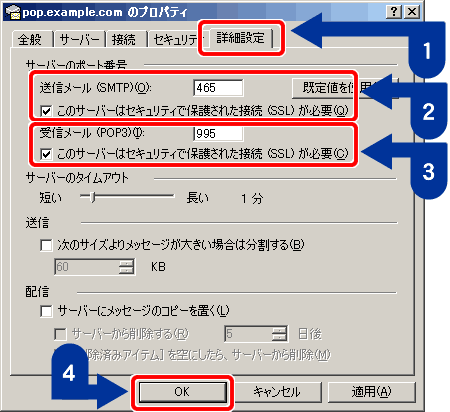
5. over SSLの設定が完了しました。
6. メール送受信時に< インターネット セキュリティの警告 >画面が表示されます。
- 【はい】ボタンをクリックします。
この警告画面は Outlook Express を起動する毎に表示されます。
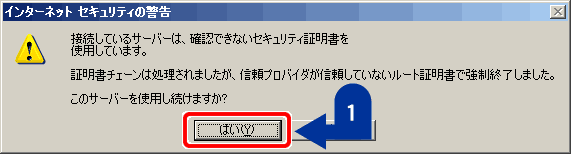
※メールサーバーでサポートするTLS/SSL機能のうち、暗号化機能のみに対応していないメールソフトでは、上記のような警告メッセージが現れます。
この場合には、弊社で提供しているメールコントロールパネル内「over SSLホスト名の設定」機能を用いてご利用のメールサーバーへのover SSL接続用ホスト名の設定を行うことで、上記のような証明書警告メッセージを回避できる場合があります。
(なお、上記「over SSLホスト名の設定」機能は 〔エントリー/ライト/アドバンス/マスター/エキスパート/ショッパー/eリザープ/ペイメント〕サービス用の機能となっております。
以前提供しておりました〔エコノミー/スタンダード/ビジネス/パワー〕の各サービスでは非対応となっております。あらかじめご了承くださいますようお願い致します。)


